4 formas que debes saber sobre la grabación de TV en 2025
Por Manuel Gonzalez • 2025-10-23 19:10:18 • Soluciones
Hoy en día existen varias tecnologías. Y el mundo está creciendo exponencialmente en la dirección del avance. Vemos muchos equipos tecnológicos a nuestro alrededor todos los días. Entre todas estas tecnologías útiles, una es la grabación de televisión. Cualquiera que tenga un televisor puede grabar sus programas o películas favoritas con un dispositivo simple. Este dispositivo puede ser de varios tipos. Hay numerosas herramientas disponibles en el mercado para grabar videos desde el televisor en cualquier dispositivo de hardware de tu elección. Puedes utilizar una grabadora DVR para TV para grabar las películas que se muestran en tu televisor, o puedes grabar la TV digital en una videograbadora. Es muy sencillo y fácil de usar. El siguiente método es grabar la TV digital en un decodificador. Además, puedes simplemente usar grabadoras digitales para grabar tu TV digital. Estos cuatro métodos se pueden utilizar en la televisión digital para grabarla. En este artículo, te daremos todos los detalles necesarios para tu referencia. Revísalos para tener una idea decente sobre la grabación de TV usando estas cuatro tecnologías diferentes.
- Parte 1. Grabar TV digital en DVR
- Parte 2. Grabar TV digital en VCR
- Parte 3. Grabar TV digital en un decodificador
- Parte 4. La alternativa más fácil a las grabadoras digitales para grabar programas de televisión en PC
Parte 1. Grabar TV digital en DVR
Para grabar programas en tu televisor, puedes usar un DVR. Existen numerosas grabadoras DVR disponibles para grabar tu TV digital. Un DVR es básicamente como una computadora que se encarga de grabar, guardar y reproducir videos con audios. Es un dispositivo simple para grabar tus programas. Es un dispositivo que puede ayudarte a grabar tus videos en formato digital en cualquier dispositivo de hardware como tarjetas de memoria SD, unidades de disco, SSD, unidades USB o algún otro dispositivo conectable. Se utilizan para grabar videos y programas de tu televisor en cualquier dispositivo de hardware. Los DVR que se utilizan para ayuda personal se denominan PVR (grabadoras de video personales). Este dispositivo es útil para la grabación de TV. También se pueden utilizar con una antena de TV. Las grabadoras DVR para la grabación de televisión por antena también han resultado ser de gran utilidad para los consumidores. Las personas prefieren otras maneras de grabar audios y videos. Lo siguiente son sencillos pasos para grabar TV digital en grabadoras DVR:
En primer lugar, asegúrate de que tu DVR ya esté conectado al televisor digital. Para conectar tu DVR a tu TV digital, se te pedirá que utilices un modulador de radiofrecuencia, también conocido como modulador RF. Es importante que también apagues todos los aparatos eléctricos conectados a tu TV digital. Es para asegurar que no haya interrupciones. Una vez que hayas apagado tus aparatos electrónicos involucrados en este proceso, asegúrate de que los cables que usarás sean lo suficientemente largos para llegar al televisor desde cualquier lugar donde instalarás tu DVR.
En segundo lugar, conecta tu DVR al modulador RF. Un extremo de un cable de video RCA, que es un cable amarillo, debes conectarlo al conector de salida de video que también es amarillo en tu DVR. Además, conecta el cable RCA al puerto de entrada de vídeo del modulador RF.
En tercer lugar, conecta el modulador RF a tu televisor digital. Se debe conectar un cable coaxial al puerto de salida RF del modulador RF y al puerto de entrada RF en la parte posterior de tu televisor digital. Después de esto, asegúrate de que tu TV digital y tu modulador de RF estén configurados en el mismo canal.
Conecta la alimentación de tu televisor digital a tu DVR enchufando el cable de alimentación del televisor en la parte posterior del DVR, que se encuentra en la parte posterior de tu DVR en el extremo derecho, luego conecta el cable de alimentación del DVR a la fuente de la pared.
Después de encender tu televisor, el siguiente paso para grabar tu televisor digital en el DVR es presionar Grabar en tu control remoto. Si empezaste a ver el programa antes de comenzar a grabar, no te preocupes, el tiempo total asignado al programa se almacenará en tu DVR.
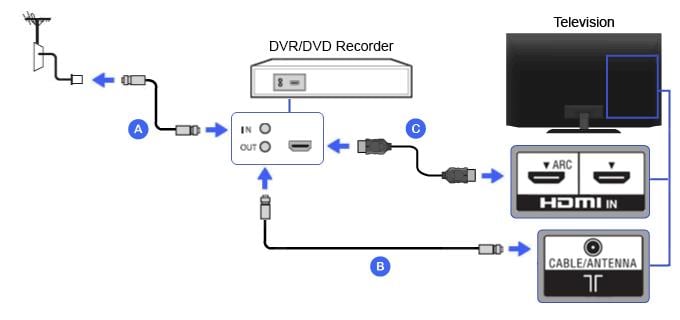
Sigue estos pasos simplificados y graba tus programas favoritos. No te perderás ninguna serie más, ya que también puedes ajustar sus opciones de grabación como desees.
Parte 2. Grabar TV digital en VCR
Si no deseas utilizar un DVR o no lo tienes, puedes grabar tus programas de TV en un VCR. Anteriormente, se usaba generalmente para grabar audios analógicos y videos analógicos solamente, pero ahora también están disponibles para formatos digitales. Se trata de dispositivos muy antiguos que se lanzaron alrededor de la década de 1980. En términos más simples, es un dispositivo de grabación de TV digital conocido como grabadora de casetes de video.
Tienen varias características únicas, como si fueran de múltiples estándares, lo que significa que pueden transferir videos de un dispositivo a otro muy rápidamente. Además, la calidad del audio grabado en videograbadoras es sobresaliente. El sonido es claro y de alta calidad. Los videos también están grabados en buenas condiciones. Aparte de esto, ofrecen protección contra copias y tienen cabezales de borrado volante (flying erase heads). Grabar TV digital en VCR puede ayudarte fácilmente a grabar audios y videos analógicos y digitales desde tu televisor. También pueden ayudar en la reproducción de cintas y audios grabados. Estos están asociados con un televisor y un reloj para configurar el temporizador de grabación. Si no lo has usado o no sabes cómo usarlo para grabar, puedes consultar los pasos que se mencionan a continuación para grabar transmisiones de TV digital.
Para comenzar el proceso de grabación de tu TV digital en una videograbadora, necesitarás algunos suministros esenciales:
● Una antena.
● Una caja convertidora de DTV.
● Divisor de dos vías.
● Longitudes de cable coaxial.
● Cables de audio y video RCA (cables amarillo, blanco y rojo).
Después de obtener todo lo que se enumera anteriormente, sigue estos sencillos pasos:
Paso 1: usa el cable coaxial para conectar la salida de la antena a la entrada del divisor de dos vías.
Paso 2: conecta otros dos cables coaxiales a la salida del divisor de dos vías.
Paso 3: uno de los cables coaxiales debe conectarse desde el divisor de dos vías a la entrada coaxial en la caja convertidora de DTV. Una vez terminado, conecta el otro cable coaxial del divisor de dos vías a la entrada de antena en tu TV digital.
Paso 4: toma tus cables RCA. Conecta un extremo del cable de video y audio a las salidas que tienen colores similares en la parte posterior de tu caja convertidora de DTV. Después de hacer esto, conecta el otro extremo del mismo cable de audio y video RCA a las entradas en la parte posterior de tu VCR. No olvides que también necesitas conectarlos a las entradas con colores que combinen con los cables.
Paso 5: Todavía no has terminado con el cable de audio y video RCA. Obtén los otros cables de audio y video RCA y asegúrate de que estén conectados a la salida de la videograbadora que tiene los mismos colores. Una vez que hayas terminado con este proceso, conecta el otro extremo del mismo cable RCA a las mismas entradas de colores similares, que se encuentra en la parte posterior de tu televisor digital.
Paso 6: Cuando termines este proceso, enciende tu televisor. Usa tu control remoto para buscar VCR o antena en tu TV digital.
Paso 7: presiona el botón de grabación en el control remoto cuando desees grabar cualquier programa de tu elección.
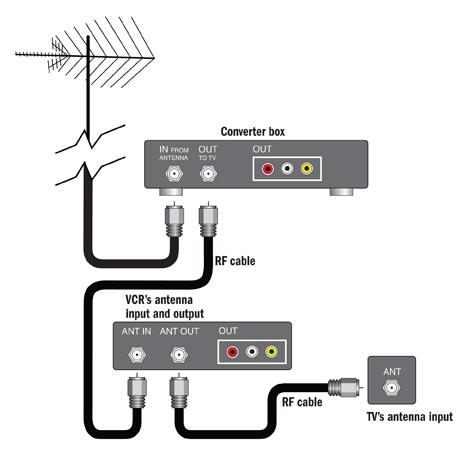
Parte 3. Grabar TV digital en un decodificador
Un decodificador también se puede conocer como decodificador de cable. Es un aparato electrónico que generalmente contiene una entrada de sintonizador de TV y muestra la salida a un televisor y una fuente externa de señal, convirtiendo la fuente de señal en contenido en una forma que luego puede mostrarse en el televisor. Sigue estos sencillos pasos para grabar tu TV digital en un decodificador:
● Obtén un dispositivo de almacenamiento digital. Puedes conseguirlo en una tienda que venda electrodomésticos.
● Después de esto, conecta el dispositivo de almacenamiento a tu decodificador.
● Cuando se haya conectado correctamente, aparecerá una ventana emergente en la pantalla de tu televisor digital.
● Revisa la información que se muestra en tu TV digital y luego selecciona configurar Smart TV y haz clic en YES.
● Puedes grabar programas en tu decodificador seleccionando la guía en el control remoto de tu TV digital o presionando el botón Smart TV en el control remoto. Después de eso, haz clic en Aceptar. Puedes decidir cómo deseas grabar, ya sea por tiempo o por títulos de programas.

Parte 4. La alternativa más sencilla a las grabadoras digitales para grabar programas de televisión en PC
Si estas opciones son un poco difíciles de comprender, usa Wondershare UniConverter para grabar programas de TV de alta calidad en Mac/Win. Con esta herramienta todo en uno, puedes grabar videos fácilmente y convertirlos a cualquier formato. Mientras graba programas de televisión, esta aplicación te permite agregar narraciones de voz con un micrófono, efectos de imagen en imagen (PIP) con una cámara web y anotaciones como formas, textos, líneas, flechas, etc. Lo mejor de todo es que puedes editar el programa de televisión capturado convirtiendo, cortando, recortando, agregando marcas de agua y más.
 Wondershare UniConverter - El mejor convertidor de video para Mac/Windows
Wondershare UniConverter - El mejor convertidor de video para Mac/Windows

- Permite a los usuarios grabar cualquier actividad de escritorio, incluidos programas de televisión, videojuegos, pestañas del navegador, realizar llamadas VoIP, etc.
- Puede capturar videos de alta calidad en pantalla completa o elegir un área de captura específica.
- Graba programas de televisión con anotaciones (textos, formas, líneas, dibujos, etc.), narraciones de voz y efectos PIP.
- Te permite retocar el clip grabado cortando, recortando, aplicando efectos, agregando subtítulos y más.
- Convierte el clip grabado a MP2, MP3, MP4, MTS, MOV, M4A y otros formatos multimedia.
- La mejor aplicación de captura de pantalla para Mac OS X 10.9 (Mojave y Catalina incluidos) & Windows 10/8/7.
Proceso paso a paso para grabar programas de TV fácilmente en Mac/Win usando Wondershare UniConverter:
Paso 1Inicia el grabador de pantalla.
Ejecuta la aplicación, luego haz clic en el botón Grabador de pantalla. Después de eso, presiona el botón Videocámara para iniciar la herramienta de grabación de video.
![]()
Paso 2Selecciona una sección de captura.
¿Quieres grabar toda la pantalla o una sección en particular de la pantalla? En ese caso, abre el programa de TV y luego toca el menú del modo de grabación para elegir Pantalla completa o Personalizado. Recuerda ingresar las dimensiones del marco y hacer clic en Bloquear relación de aspecto si seleccionas el modo personalizado.
![]()
Paso 3Ajusta la configuración de grabación.
Si deseas capturar el programa de televisión con todos los sonidos de la computadora, elige un dispositivo en la sección Audio del sistema. También puedes agregar una narración de voz y un efecto PIP seleccionando un micrófono y una Facecam debajo de los menús Micrófono y Webcam.
![]()
Ahora haz clic en el menú Configuración para establecer un formato de destino, velocidad de fotogramas y calidad de salida. También puedes cambiar los atajos de teclado y la carpeta de destino.
![]()
Paso 4Comienza a grabar el programa de TV.
Configura el área de captura una vez más, luego toca REC para comenzar el proceso de grabación de video. Después de eso, inicia la barra de tareas de grabación de video, luego haz clic en Anotaciones para agregar textos, formas, líneas, dibujos y más. Si estás satisfecho, presionas el botón Detener. ¡Yo supongo que eso fue fácil!
![]()
Conclusión:
De acuerdo con las diversas formas y pasos descritos en este artículo, grabar programas ya no será una tarea agotadora para ti. Puedes grabar programas y verlos en tu tiempo libre o de ocio, incluso mientras ves un programa completamente diferente. Cualquiera de estos métodos puede ayudarte con la grabación de TV. La mejor forma alternativa de una grabadora de video digital para TV es UniConverter. Así que empieza a usarlo ahora para grabar tus programas favoritos a tiempo.
Manuel Gonzalez
staff Editor